画法几何空心点实心点(实心空心图形分类)
导语:关于创建实心几何图形和空心几何图形的系列讲座(拉伸)
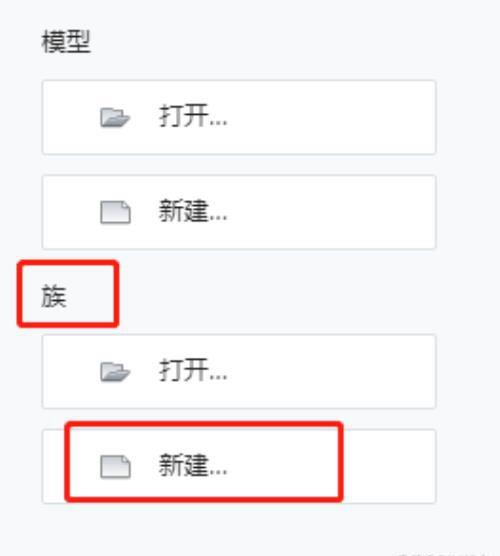
()引言:刚开始接触BIM,学习REVIT建模工具的同学们,对于建族往往感到犯怵,学起来感觉不是那么容易上手。大多时候都是直接拿现成的使用,一旦遇到自建族的时候,麻烦就来了。搞的焦头烂额,严重影响了工作质量和进度。其实这个也很正常。比较,族是revit的核心所在,既然是核心,当然学起来就要费劲一些。BIMer!不用担心,也不用犯怵,从今天开始,我就带初学者慢慢进入做族的世界里。族作的久了你会发现其实作族并不是那么难。下面就开始:
创建拉伸在我们刚开始学习的时候,不要想那么多,也不要框那么多限制。
所谓拉伸:就是拉伸二维轮廓来创建三维实心形状。这里要记住两个核心词 。一个是“二维轮廓”,一个是“拉伸”。一定要牢记这些核心词。如果你真担心记得不牢固,那你就在纸上多写几遍。别闲麻烦。
拉伸的基本流程:实心或空心拉伸是最容易创建的形状。
1、在工作平面上绘制任意形状的二维轮廓
2、然后拉伸该轮廓使其与绘制它的平面垂直。
不过在拉伸之前,你可以:
指定其起点和终点,以增加或减少该形状的深度。 默认情况下,拉伸起点是 0。
注意:工作平面不必作为拉伸的起点或终点,它只用于绘制草图及设置拉伸方向。
下面的步骤是创建实心或空心拉伸的常规方法。 这些步骤可能会随设计意图的不同而变化。
1、打开revit x版本,在族哪里点击新建
点击新建族
2、在弹出的新建族窗口中选择样板文件:公制常规模型,然后点击打开
点击打开,新建
3、在“族编辑器”中的“创建”选项卡“形状”面板上,:单击 (拉伸)。
创建选项卡,拉伸
4、使用绘制工具绘制拉伸轮廓,要创建单个实心形状,绘制一个闭合环。要创建多个形状,请绘制多个不相交的闭合环。(注意:这里一定要记住是闭合环)
绘制工具
闭合的二维轮廓
注意:这里闭合的二维轮廓,均适应修改面板中的命令、
修改面板命令集合
5、在“属性”选项板上,指定拉伸属性:
拉伸属性设置
拉伸起点的数值设置会影响拉伸终点的数值
6、单击“修改 | 创建拉伸”选项卡 “模式”面板 (完成编辑模式)。
Revit 将完成拉伸,并返回开始创建拉伸的视图。
完成拉伸编辑模式
完成后的平面视图
7、查看拉伸,打开三维视图
点击三维视图
或者双击三维视图
结果如下:
平面视图与三维视图
为了使三维视图更加真实,进行如下设置:
设置
将1设置成精细模式,2设置成真实模式,效果如下:
真实三维视图
也可以进行赋予材质,点击三维模型,在属性面板材质处进行
赋予材质
附材质
最终的渲染效果如下:
最终的渲染效果
8、如果要对拉伸进行调整。可以在平面中或者三维中进行拉伸调整。如下图:
拉伸调整
至此,基本的拉伸就是这样的。今天你学会了吗?如果那个环节没有明白,欢迎留言。
给人玫瑰,手有余香。本文内容由快快网络小苹整理编辑!